
O Amazon Firestick também domina o reino dos dispositivos de streaming, oferecendo uma infinidade de opções de entretenimento. No entanto, como qualquer peça de tecnologia, não está imune a problemas, e existem várias Firestick não está funcionando problemas, como O Firestick não está carregando a tela inicial., Tela preta do Firestick, e Firestick não aparece no HDMI.Se você está enfrentando o cansaço do Firestick que não está funcionando corretamente, não desista. Neste guia de solução de problemas, siga-me para explorar a questão de "por que meu Firestick não funciona", e soluções eficazes são fornecidas para voltar a assistir a vídeos interessantes no seu Firestick.
Sumário
6 Razões para o Firestick Não Funcionar
Também fiquei preso pela "por que meu Firestick não está funcionando", mas, felizmente, descobri os culpados comuns por trás de malfuncionamentos do Firestick. Um dispositivo Firestick que não funciona corretamente pode ter enfrentado problemas de fornecimento de energia, superaquecimento, problemas de conectividade de rede, problemas de software e firmware e, pior, malfuncionamentos de hardware. Além disso, existe outra possibilidade de que a Fire TV não tenha nenhum problema, mas o controle remoto da Fire TV tenha.
- Problemas com o fornecimento de energia: É um dos culpados mais comuns que causam mau funcionamento do Firestick. Quando o dispositivo não está recebendo energia adequada, pode ser incapaz de funcionar corretamente ou mesmo inicializar.
- Sobreaquecimento: Quando um Fire Stick superaquece, ele desliga por si mesmo, reinicia espontaneamente, desconecta da rede e apresenta outros comportamentos anormais.
- Problemas de conectividade de rede: Uma conexão estável com a internet é essencial para uma transmissão contínua no Firestick. Se a rede que seu Firestick usa apresentar problemas, uma série de problemas no Firestick pode surgir, como Firestick funcionando lentamente.
- Problemas de software e firmware: Softwares ou firmwares desatualizados podem resultar em problemas de desempenho e problemas de compatibilidade com aplicativos de streaming, o que parece fazer com que o Amazon Firestick não funcione.
- Falhas de hardware: Problemas de hardware são menos comuns, mas há casos em que a televisão com a qual o Firestick funciona ou o próprio Firestick apresentam falhas de hardware e o dispositivo de streaming não consegue transmitir nenhum conteúdo.
- Problemas com o controle remoto: Fire TV não funcionando ou Fire TV não ligando pode ser atribuído ao controle remoto com falhas.
11 Soluções para o Firestick Não Funcionar
Como consertar um Firestick disfuncional? Algumas soluções, em referência às possíveis razões para o caso, podem resolver o problema e estão detalhadas abaixo, e você pode tentar uma de cada vez.
Corrigir 1. Verifique o Controle Remoto
Verificar o controle remoto que você usa é a primeira solução, especialmente quando você tenta ligar seu dispositivo de streaming da Amazon, mas o dispositivo não dá nenhuma resposta.

Se um controle remoto se torna inoperante, isso envolve muitas razões, como problemas de bateria, problemas de pareamento e mais, e Soluções para o Controle Remoto do Firestick Não Funcionar Detalhes deles. Siga-os e veja se o controle remoto da sua Fire TV é a causa do problema.
Se o controle remoto ainda estiver com defeito após uma série de consertos, substitua-o por um novo ou por um aplicativo de controle remoto, como o Aplicativo remoto do Firestick & Fire TV de BoostVision.
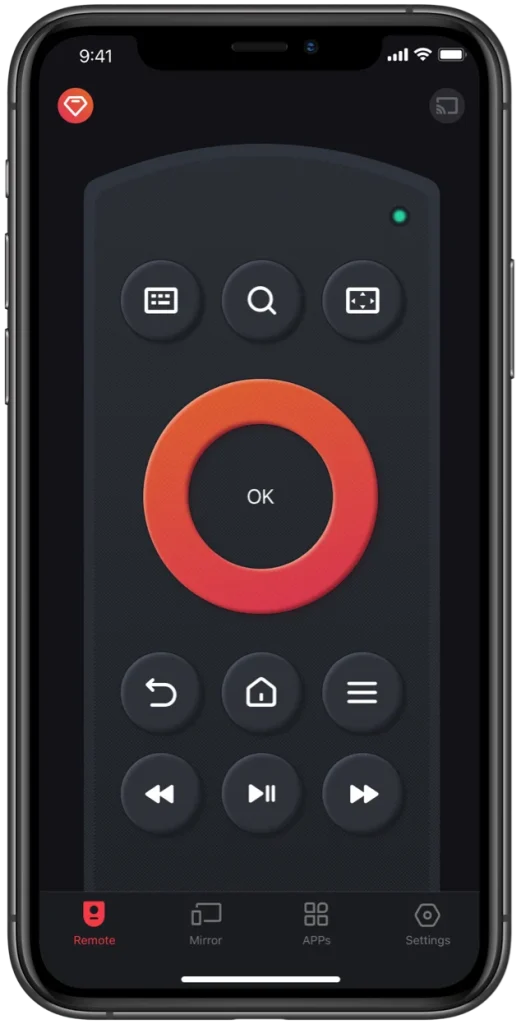
Baixar Controle Remoto para Fire TV & Fire Stick
Aqui, o aplicativo remoto é altamente recomendado porque pode devolver a sua dominação do seu Firestick em poucos minutos. O aplicativo funciona para transformar seus dispositivos móveis (smartphones e tablets) em um controle remoto multifuncional para a linha de dispositivos Fire TV.
Abra o aplicativo no seu telefone e conecte-o ao seu Firestick, e então você poderá controlar o dispositivo com o telefone.
Corrigir 2. Verifique o Adaptador de Energia
Verifique se o adaptador de energia está firmemente conectado ao Firestick e a uma tomada elétrica funcionando.
Alimentar seu Firestick através da porta USB da sua TV é conveniente, mas algumas portas USB podem não fornecer energia adequada ao dispositivo, levando a problemas operacionais. Portanto, é aconselhável conectar o cabo de energia do seu Firestick diretamente na tomada.
Corrigir 3. Verifique a Conexão HDMI
Um dispositivo Firestick está pronto para funcionar quando conectado à tomada e ao HDMI. Portanto, quando seu Firestick falha em funcionar, você precisa confirmar a conexão HDMI mais adiante.

Uma conexão HDMI solta ou com defeito pode causar o problema de "Firestick não funciona, sem sinal". Então, simplesmente desconecte seu Firestick da porta HDMI e conecte-o corretamente em uma porta HDMI diferente.
Ou, se possível, conecte seu Firestick a uma TV diferente para ver se o Firestick funciona.
Corrigir 4. Resfriar o Firestick
Coloque sua mão no Firestick e sinta se a temperatura está muito alta. Se estiver muito quente ao toque, você precisa esfriá-lo por meio de algumas operações.
Por exemplo, você pode desligar o seu Firestick e deixá-lo esfriar, trocá-lo para uma porta HDMI diferente, usar um extensor HDMI e limpar a poeira acumulada no dispositivo. Consulte Sobreaquecimento do Roku tocar nos detalhes.
Corrigir 5. Verifique a Força do Sinal Wi-Fi
Se um dispositivo Firestick que não funciona corretamente apresenta sintomas como buffering, transmissões de baixa qualidade ou até desconexões, isso provavelmente se deve a sinais Wi-Fi fracos.
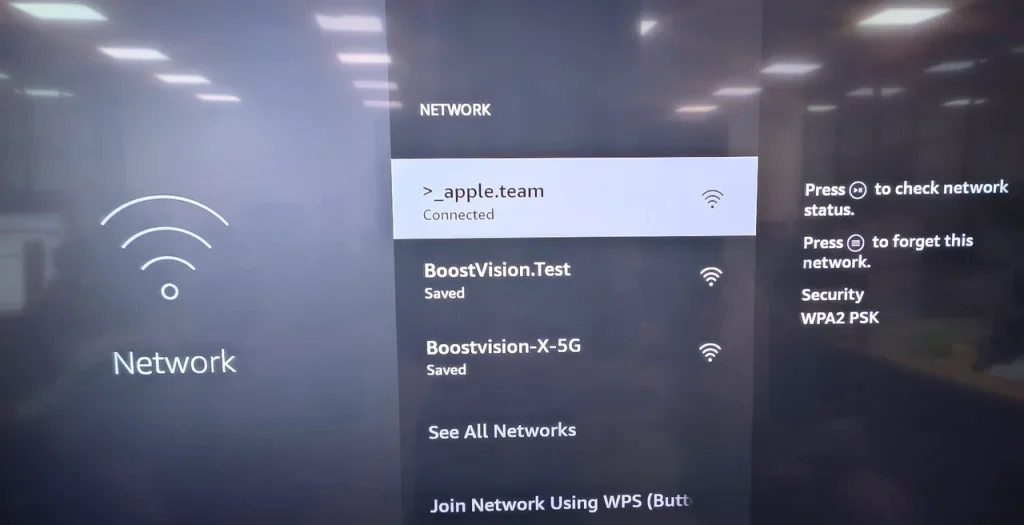
Se um vídeo online é reproduzido suavemente com alta resolução em outro dispositivo que usa a mesma rede, isso indica que o estado da sua rede Wi-Fi é positivo. Neste caso, você pode tentar posicionar seu roteador mais perto do Firestick e desconectar dispositivos desnecessários da rede Wi-Fi para reduzir a potencial congestão de rede.
Corrigir 6. Reinicie o Roteador
Se algum vídeo não puder ser reproduzido corretamente em algum dispositivo da sua casa, reinicie seu roteador.
Às vezes, um roteador pode enfrentar falhas temporárias que interrompem a conectividade com a internet. Para solucionar problemas do roteador, desconecte-o da tomada, espere alguns segundos e, em seguida, conecte-o novamente. Depois, veja se você consegue usar o Firestick para transmitir vídeos sem nenhum problema.
Corrigir 7. Reinicie o Firestick.
Diversos problemas do Firestick desaparecem após um reinício. Portanto, quando você encontrar seu Amazon Firestick não funcionando, basta reiniciar o dispositivo Firestick.
Se você ainda consegue acessar a página inicial do Firestick, reinicie o dispositivo a partir do menu de Configurações com os seguintes passos:
Paso 1. Na página inicial do Firestick (pressione o casa pressione o botão no controle remoto do Firestick para exibi-lo), escolha o ícone de engrenagem (also known as Configurações) on the far right.
Paso 2. Navigate to the No menu Configurações, toque no ícone e pressione o OK botão no controle remoto para expandi-lo.
Paso 3. Go head to the Restart opção da lista e pressione o OK botão.
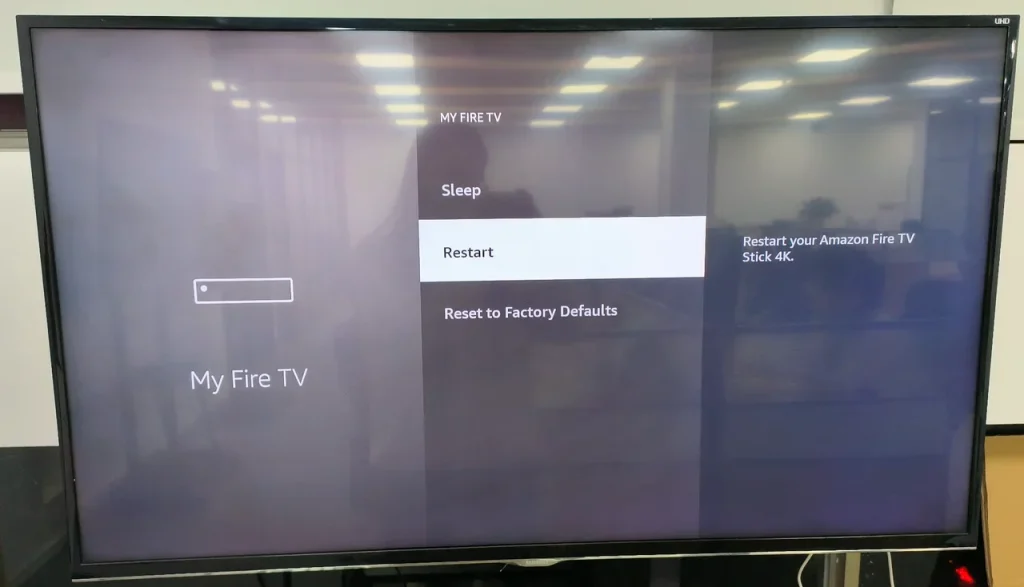
Paso 4. Confirme suas operações escolhendo a Restart opção quando solicitado.
Paso 5. Aguarde seu Firestick desligar e ligar automaticamente.
Se você não consegue navegar em nada na tela disfuncional do seu Firestick, você pode realizar a reinicialização desta forma:
Paso 1. Desconecte o dispositivo da fonte de energia.
Paso 2. Aguarde pelo menos um minuto.
Paso 3. Conecte o dispositivo novamente à fonte de energia.
Corrigir 8. Limpe o Cache e os Dados do Aplicativo
Dados em cache e arquivos temporários se acumulam no seu Firestick com o tempo e eles consomem o espaço de armazenamento do Firestick e causam Armazenamento do Firestick está cheio., o que desencadeia reações em cadeia, como aplicativos travando no Firestick e Loop de reinicialização do Firestick.
Portanto, outra solução para corrigir o problema do Firestick é limpar o cache no Firestick. Para fazer isso, vá até Configurações > Aplicações > Gerenciar Aplicações Instaladas, encontre o aplicativo que criou muitos caches e escolha Limpar cache.
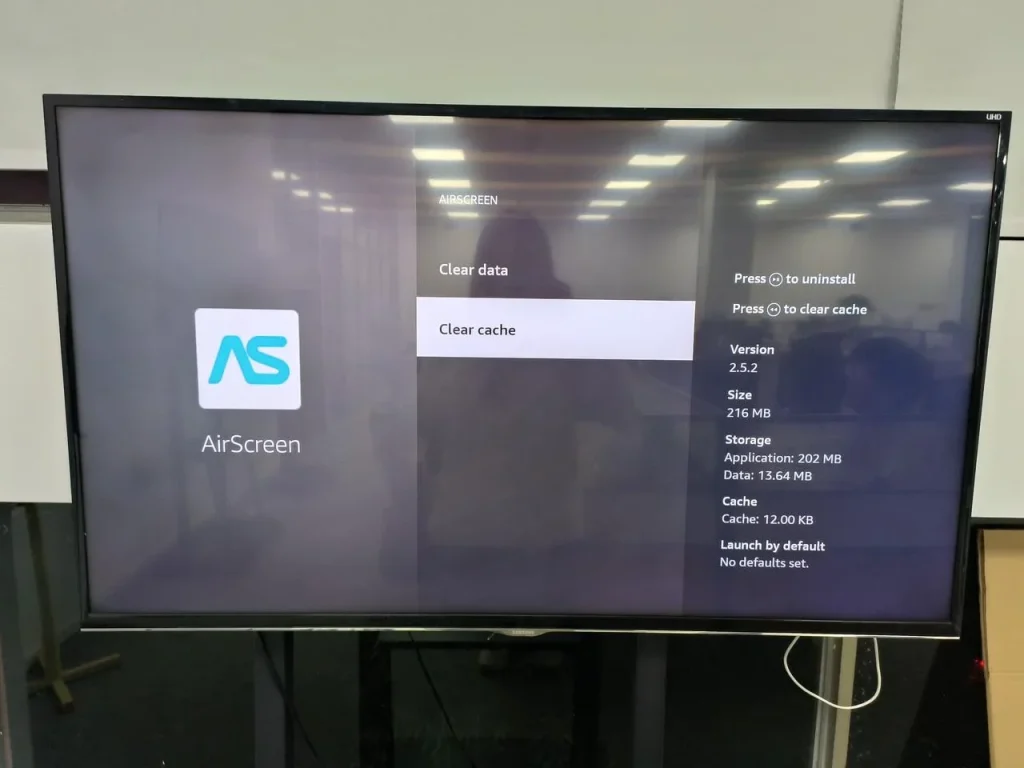
Corrigir 9. Atualize o Firestick.
Usar softwares e firmwares desatualizados coloca seu Firestick em risco, enquanto instalar as últimas atualizações pode corrigir bugs, melhorar o desempenho e aumentar a compatibilidade com aplicativos de streaming. Então, veja se seu Firestick está rodando na versão mais recente do Fire OS.
Paso 1. Na janela inicial do Firestick, navegue até a ícone de engrenagem e clique nele para expandir o menu Configurações.
Paso 2. Escolha > Sobre > Verificar atualizações or Atualizar Instalação.
Nota: Se a opção Verificar por Atualizações ou a opção Instalar Atualização não estiverem disponíveis, seu Firestick já utilizou a última atualização, e você precisa passar para a próxima solução.
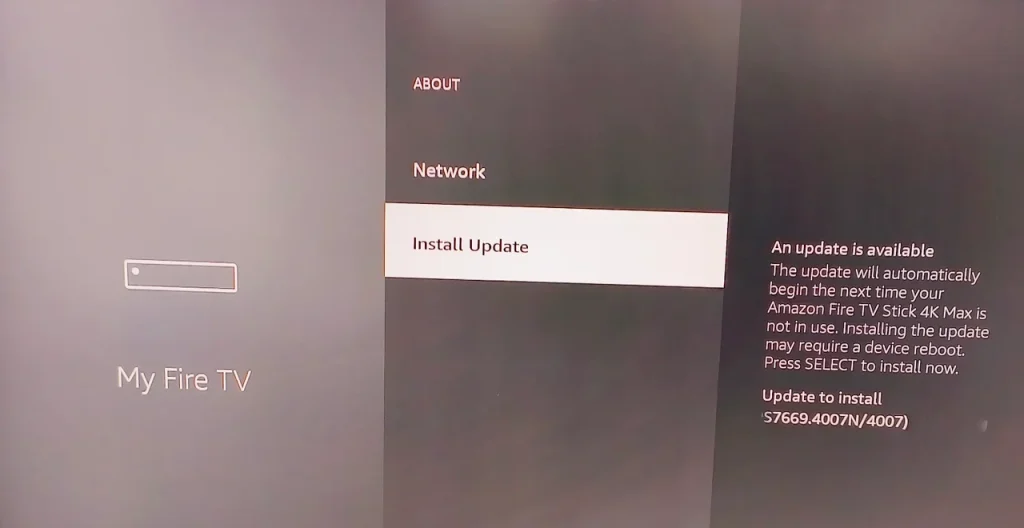
Paso 3. Aguarde o Firestick concluir o processo, durante o qual você não deve fazer nada pelo dispositivo, em caso de danos ao dispositivo.
Correção 10. Redefinir o Firestick para as Configurações de Fábrica
Se nenhuma das soluções acima reanimar seu Firestick, realize uma redefinição de fábrica no dispositivo. Diferente das correções acima, uma redefinição de fábrica o reverterá para suas configurações originais. Isso significa que as configurações impróprias, arquivos danificados ou outras possíveis razões relacionadas ao sistema que fazem o Firestick não funcionar serão eliminadas, e assim o dispositivo será reparado.
Antes de mergulhar nas etapas para redefinir seu Firestick para as configurações de fábrica, faça um backup da sua conta e de outros dados importantes salvos no dispositivo.
Paso 1. Escolha o Configurações opção (simbolizada como um ícone de engrenagem) na página inicial do Firestick.
Paso 2. Head to > Redefinir para as Configurações de Fábrica.
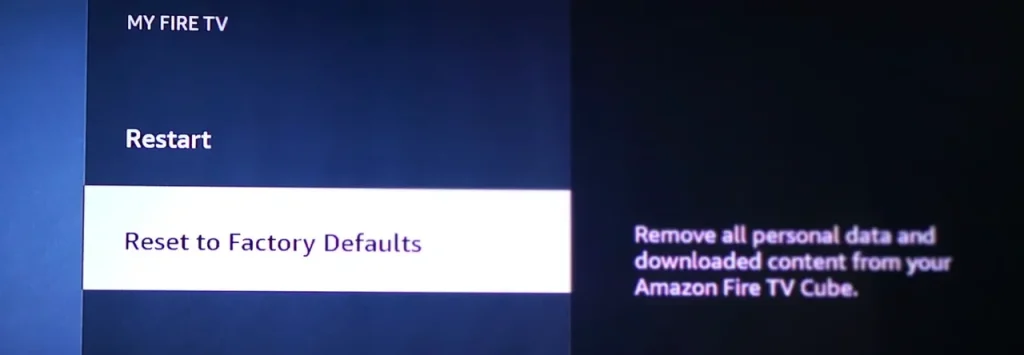
Paso 3. Confirme para redefinir o dispositivo quando solicitado.
Paso 4. Quando seu Firestick retornar às configurações de fábrica, configure-o novamente e veja se funciona com problemas.
Corrigir 11. Entre em Contato com o Suporte ao Cliente
Se você esgotou todas as etapas de solução de problemas, mas ainda tem o problema do Firestick não funcionar após a redefinição, pode ser hora de entrar em contato com o suporte ao cliente da Amazon para obter ajuda adicional. O fabricante do dispositivo pode ajudar a diagnosticar problemas de hardware e fornecer orientações sobre opções de reparo ou substituição.
O Fim
Um dispositivo Firestick que funciona com problemas diminui seu interesse em assistir a vídeos em maratona. Antes de pedir ajuda ao fabricante, você pode tentar consertá-lo, desde que esteja armado com o conhecimento certo e técnicas de solução de problemas que foram descritas na postagem.
Espero que o guia de solução de problemas possa ajudá-lo a fazer seu Firestick voltar a funcionar sem problemas.
Perguntas Frequentes sobre o Firestick Não Funcionando
P: Os Fire Sticks queimam?
Sim, um dispositivo Firestick pode queimar se superaquecer por muito tempo, mas isso raramente acontece. Quando o dispositivo superaquece, ele desliga por si só e volta a funcionar quando esfria. Absolutamente, você também pode tomar algumas ações para acelerar o processo de resfriamento.
P: Quantos anos um Fire Stick deve durar?
Na maioria dos casos comuns, um Fire Stick dura entre 2 a 4 anos. Sua vida útil depende de como você o usa, com que frequência você o usa e onde você o armazena.
P: Posso substituir um antigo Fire Stick por um novo?
Um novo Fire Stick vem com novas funcionalidades e menos problemas para uma melhor experiência de streaming. Durante o processo de configuração do novo Fire Stick, ele reconhecerá que você tem outro perfil no Firestick e perguntará se você gostaria de transferir conteúdo e configurações do Firestick antigo para o novo.
Como parar o buffer do Firestick?
- Ajuste o tráfego de transmissão
- Reduzir a velocidade de reprodução
- Reinicie o dispositivo
- Conecte-se a uma rede Wi-Fi forte e estável.
- Mude para uma rede com fio.
- Feche aplicativos em segundo plano.
- Atualize o software do Firestick.
- Limpar cache e dados








